随着科技的不断发展,电脑已经成为我们生活中不可或缺的工具。然而,有时候我们在使用电脑时会遇到画面卡顿的问题,这给我们的工作和娱乐带来了不便。本文将探讨...
2025-03-07 97 电脑画面
电脑作为我们日常工作中不可或缺的工具,其稳定性直接影响着我们的工作效率。然而,有一天当你正在使用电脑时,画面突然抖动,紧接着屏幕变黑,这种状况无疑令人苦恼。本文将深入探讨电脑画面抖动后黑屏的可能原因,并提供一个详细的排查和修复指南,帮助你快速解决这一问题。
在开始排查之前,了解造成这一现象的可能原因是非常重要的。电脑画面抖动后黑屏可能由以下几种原因造成:
硬件故障
硬件出现故障是最常见的原因之一。比如显卡故障、内存条接触不良或损坏、显示器本身问题,甚至电源供应不足也可能导致这一现象。
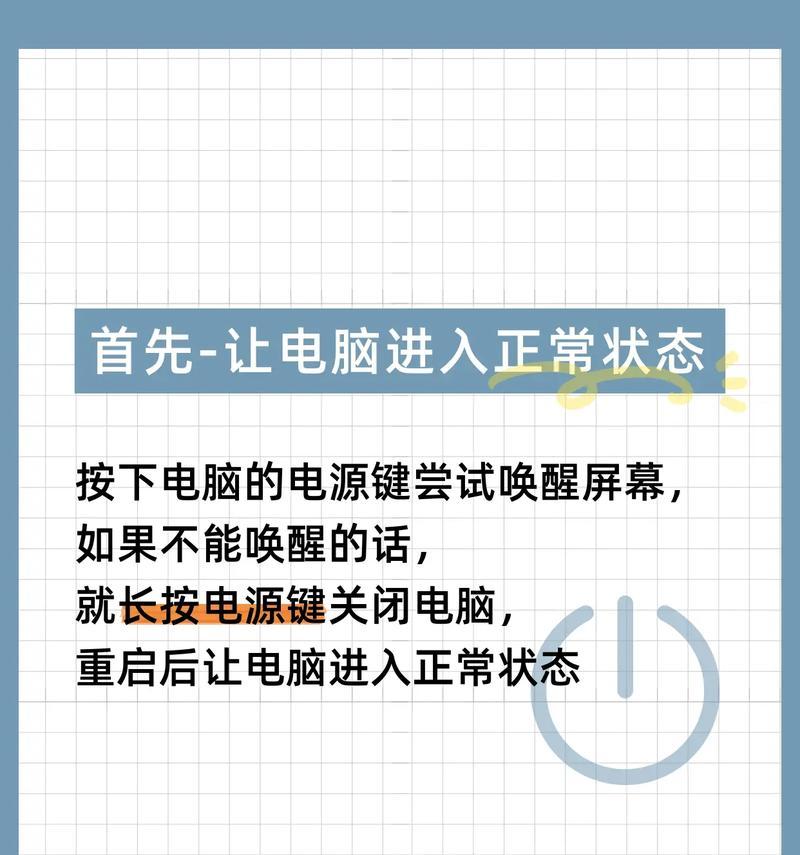
驱动程序问题
驱动程序过时或与系统不兼容,特别是显卡驱动程序,可能会引起显示问题,包括画面抖动和黑屏。
系统过热
长时间使用电脑时,硬件会产生热量。如果散热系统存在问题,电脑可能会因过热而自动关闭或重启,导致黑屏。
软件冲突
某些正在运行的软件可能会与系统或其他应用程序产生冲突,引起系统不稳定,进而导致画面抖动后黑屏。
病毒或恶意软件
电脑被病毒或恶意软件感染,可能会对系统文件或硬件造成损害,有时会表现为显示问题。
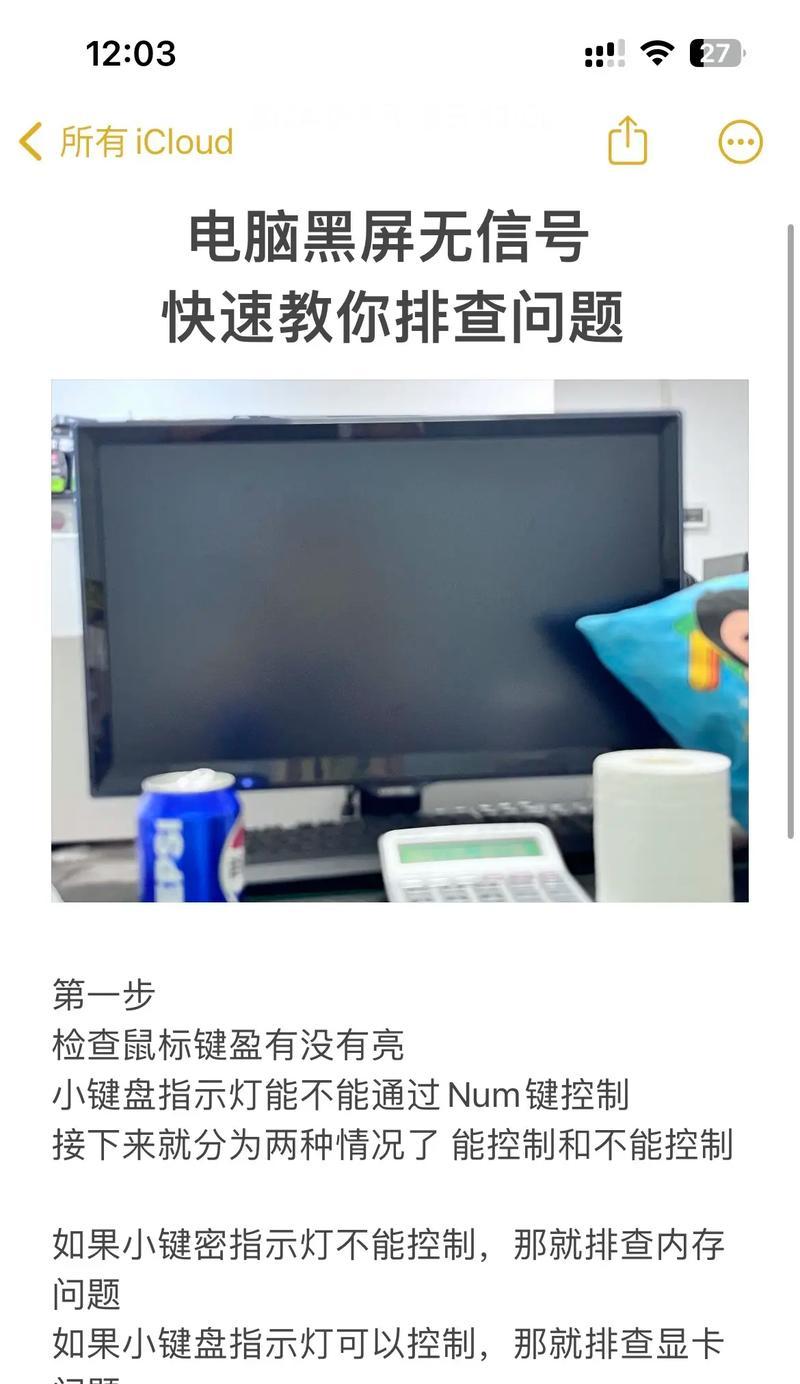
了解了可能导致问题的原因后,我们来一步步排查可能的故障点。
步骤一:检查硬件连接
1.关闭电脑电源,打开机箱检查内部硬件连接,确保所有显卡、内存条等硬件连接牢固。
2.确认显示器连接线是否插紧,可以尝试更换其他连接线来排除连接线问题。
步骤二:更新或回滚驱动程序
1.重启电脑进入安全模式,尝试回滚显卡驱动到上一个稳定版本。
2.如果回滚无效,进入正常模式并更新显卡驱动到最新版本。
步骤三:检查系统温度
1.使用系统监控软件检查CPU、显卡等硬件的温度是否过高。
2.清理机箱内部灰尘,检查散热风扇是否正常工作。
步骤四:运行杀毒软件
1.使用可靠的杀毒软件进行全面扫描,排除病毒或恶意软件的威胁。
2.如果发现病毒或恶意软件,按照软件提示进行清理。
步骤五:系统恢复或重装
1.如果以上步骤都无法解决问题,可以考虑使用系统恢复功能恢复到故障前的一个点。
2.作为最后手段,进行系统重装。

在排查之后,我们可开始根据问题的原因进行修复。
硬件更新或更换
如果确认为硬件故障,根据故障硬件的类型进行更新或更换。如果是显卡故障,则需要更换或修理显卡。
驱动程序的正确安装
确保显卡驱动程序是最新的,符合操作系统的要求。如果系统较旧,可能需要寻找兼容该系统的驱动程序版本。
优化散热系统
增强电脑的散热能力,可以是清理风扇灰尘、加装额外的散热设备、或者改善机箱内风道设计。
安全软件的定期检查
定期使用杀毒软件检查电脑,确保系统安全,预防病毒和恶意软件的伤害。
电脑操作习惯的改善
避免长时间不间断使用电脑,定期让电脑休息,以防止过热发生。
综合以上,电脑画面抖动后黑屏的现象可能是多种原因造成的,而通过上述的排查和修复方法,我们能够有针对性地解决问题。但最重要的是,保持良好的电脑使用习惯,定期进行系统维护,这样才能确保电脑的稳定性和持久性。
标签: 电脑画面
版权声明:本文内容由互联网用户自发贡献,该文观点仅代表作者本人。本站仅提供信息存储空间服务,不拥有所有权,不承担相关法律责任。如发现本站有涉嫌抄袭侵权/违法违规的内容, 请发送邮件至 3561739510@qq.com 举报,一经查实,本站将立刻删除。
相关文章

随着科技的不断发展,电脑已经成为我们生活中不可或缺的工具。然而,有时候我们在使用电脑时会遇到画面卡顿的问题,这给我们的工作和娱乐带来了不便。本文将探讨...
2025-03-07 97 电脑画面

随着电脑在我们日常生活中的广泛应用,电脑画面缩小的问题也逐渐显现出来。当我们打开电脑时,突然发现画面变得很小,无法正常显示。这不仅给我们的工作和娱乐带...
2024-08-27 56 电脑画面